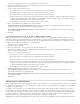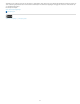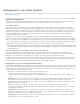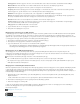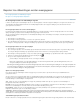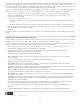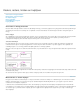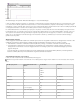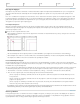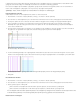Operation Manual
Naar boven
opent. U kunt de weergaveprestaties van een document wijzigen via het menu Weergave. De instelling voor afzonderlijke objecten wijzigt u via het
menu Object. Als u bijvoorbeeld aan projecten werkt die talloze foto's met hoge resolutie (zoals een catalogus) bevatten, wilt u toch al uw
documenten snel kunnen openen. U kunt dan de standaard weergaveoptie instellen op Snel. Als u de afbeeldingen in detail wilt bekijken, schakelt
u de documentweergave over naar Normaal of Hoge kwaliteit (waarbij Snel de voorkeursinstelling blijft).
U kunt ook de weergave-instellingen die zijn toegepast op afzonderlijke objecten, bekijken of overschrijven. Als de optie Weergave-instellingen op
objectniveau behouden is geselecteerd, worden de eventuele instellingen die zijn toegepast op objecten opgeslagen met het document.
1. Selecteer Bewerken > Voorkeuren > Weergaveprestaties (Windows) of InCopy > Voorkeuren > Weergaveprestaties (Mac OS).
2. Selecteer bij Standaardweergave de optie Normaal, Snel of Hoge kwaliteit. De gekozen weergaveoptie is van toepassing op alle
documenten die u opent of maakt.
3. Ga op een van de volgende manieren te werk:
Om weergave-instellingen op te slaan die zijn toegepast op afzonderlijke objecten, selecteert u Weergave-instellingen op objectniveau
behouden.
Om alle afbeeldingen weer te geven met de standaard weergaveoptie deselecteert u Weergave-instellingen op objectniveau behouden.
4. Kies bij Weergave-instellingen aanpassen de weergaveoptie die u wilt aanpassen en stel vervolgens de schuifregelaar Rasterafbeeldingen
of Vectorafbeeldingen in op de gewenste instelling.
5. Klik op OK.
Elke weergaveoptie heeft verschillende instellingen voor het weergeven van rasterafbeeldingen (bitmaps), vectorafbeeldingen en transparantie-
effecten.
De opties voor weergaveprestaties aanpassen
U kunt de definities van elke optie voor weergaveprestaties (Snel, Normaal en Hoge kwaliteit) aanpassen. Elke weergaveoptie heeft verschillende
instellingen voor het weergeven van rasterafbeeldingen (bitmaps), vectorafbeeldingen en transparantie-effecten.
Beheerde (gekoppelde) InCopy-artikelen bevatten vervangende gegevens met een lage resolutie voor afbeeldingen, zodat de afbeelding met de
volledige resolutie niet van de server hoeft te worden gedownload wanneer het bestand wordt uitgecheckt.
1. Selecteer Bewerken > Voorkeuren > Weergaveprestaties (Windows) of InCopy > Voorkeuren > Weergaveprestaties (Mac OS).
2. Kies bij Weergave-instellingen aanpassen de weergaveoptie die u wilt wijzigen.
3. Zet voor elke weergaveoptie de schuifregelaar voor rasterafbeeldingen of voor vectorafbeeldingen op de gewenste instelling:
Grijs weergeven Hiermee tekent u een afbeelding als een grijs vak.
Proxy Hiermee tekent u afbeeldingen met de proxyresolutie (72 dpi).
Hoge resolutie Hiermee tekent u afbeeldingen met de maximale resolutie die wordt ondersteund door de monitor en de geldende
weergave-instellingen.
4. Zet voor elke weergaveoptie de schuifregelaar voor transparantie op de gewenste instelling:
Uit Hiermee geeft u geen transparantie-effecten weer.
Lage kwaliteit Hiermee geeft u basistransparantie (dekkings- en overvloeimodi) weer. De transparantie-effecten (slagschaduw en
doezelaar) worden met een lage-resolutiebenadering weergegeven.
Opmerking: In deze modus is de pagina-inhoud niet gescheiden van de achtergrond, zodat objecten met een andere overvloeimodus dan
Normaal er mogelijk anders uitzien in andere toepassingen en de uiteindelijke uitvoer.
Normale kwaliteit Hiermee geeft u slagschaduwen en doezelaars met lage resolutie weer. Deze modus wordt aanbevolen voor de meeste
toepassingen, tenzij het document veel transparantie of veel transparantie-effecten bevat.
Hoge kwaliteit Kies Hoge kwaliteit om slagschaduwen en doezelaars met een hogere resolutie (144dpi), matte CMYK-oppervlakken en
spread-grenzen weer te geven.
Opmerking: Als u CMYK voor de overvloeiruimte van een document gebruikt en u de modus Voorvertoning overdruk of Soft proof hebt
ingeschakeld, wordt de dekking uitgevoerd in CMYK en niet in RGB. Dit betekent dat gedeeltelijk transparante CMYK-kleuren worden
weergegeven als getinte CMYK-kleuren.
5. Als u anti-aliasing voor tekst, lijnen, vullingen en andere pagina-items wilt weergeven, kiest u Anti-aliasing inschakelen. Als tekst naar
contouren is omgezet, kan anti-aliasing worden toegepast op de resulterende contouren (alleen Mac OS).
6. Als u de tekengrootte zo wilt instellen dat tekst als een grijze balk wordt weergegeven, typt u een waarde bij Tekstsimulatie onder.
7. Klik op OK.
U kunt alle besturingselementen terugzetten op de oorspronkelijke standaardinstellingen door op Standaardinstellingen te klikken.
Juridische kennisgevingen | Onlineprivacybeleid
85